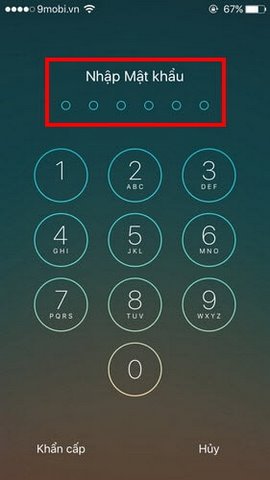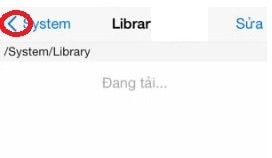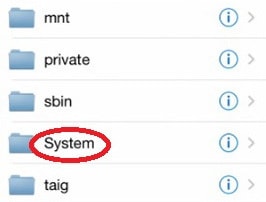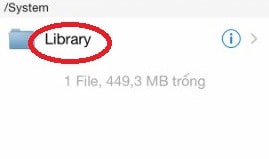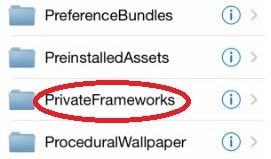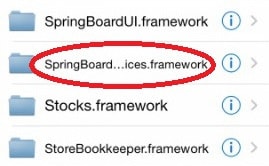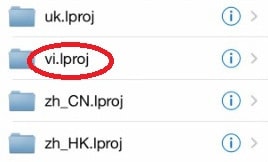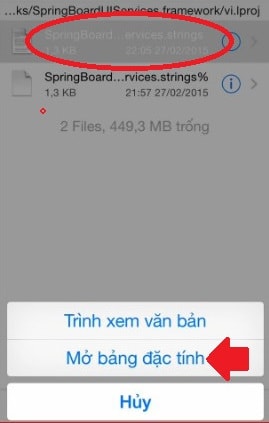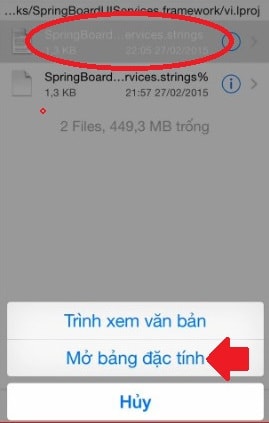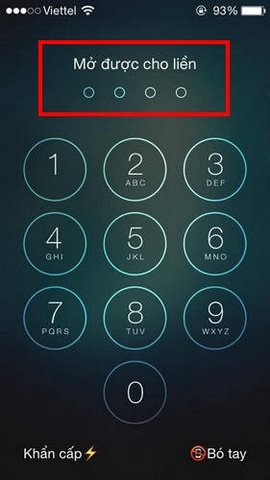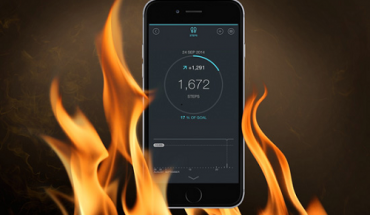Việc phải đối mặt với dòng chữ “Hãy Nhập Mật Khẩu” hàng ngày khi mở màn hình khóa trên iPhone sẽ khiến bạn cảm thấy nhàm chán và không gây ấn tượng với mọi người? Giờ đây bạn đã có thể đổi chữ Nhập Mật Khẩu trên màn hình iPhone bằng thông điệp cá nhân của mình như: Nhập mã đi anh, Hãy mở em ra, Vừng ơi mở cửa ra… rất độc đáo và mới mẻ thay cho sự lạnh lùng vốn có của màn hình khóa.
Người dùng có thể đặt bảo mật vân tay, khóa số khi cài mật khẩu cho iPhone và thông thường khi đã cài mật khẩu cho iPhone mỗi lần quay trở lại sử dụng bạn sẽ nhận được yêu cầu “Nhập mật khẩu” vô cùng cứng nhắc, lạnh lùng, khó ưa.
Vậy bạn có muốn thay đổi điều này? Chỉ cần sử dụng thiết bị đã jailbreak và thực hiện theo hướng dẫn ngay dưới đây, bạn hoàn toàn có thể thay đổi dòng chữ “Nhập Mật Khẩu” lạnh lùng trên iPhone bằng thông điệp cá nhân trong ít phút.
![]() Phương pháp thay màn hình, mặt kính iPhone 5,5S mang lại hiệu quả nhất
Phương pháp thay màn hình, mặt kính iPhone 5,5S mang lại hiệu quả nhất
HƯỚNG DẪN ĐỔI DÒNG CHỮ NHẬP MẬT KHẨU TRÊN IPHONE
Dù sở hữu trong tay một chiếc iPhone, tuy nhiên chắc chắn bạn chưa biết đến một số mẹo sử dụng iPhone mà ít người biết và với thiết lập dưới đây, thay vì dòng chữ “Nhập Mật Khẩu” xuất hiện, bạn có thể thay đổi thành “Bạn ơi nhập mật khẩu đi nào” hay “Mở được cho luôn điện thoại”.
Lưu ý: Để đổi chữ Nhập Mật Khẩu trên iPhone thiết bị của bạn cần được Jailbreak thành công.
Bước 1: Tìm, tải và cài đặt iFile
Trước hết, bạn hãy truy cập Cydia và tải về ứng dụng với tên gọi iFile. Sau khi quá trình tải về thành công, bạn hãy mở ứng dụng, bấm quay lại liên tục sao cho máy được đưa về thư mục gốc.
Bước 2: Tiếp theo, bạn hãy truy cập vào System.
Bước 3: Bạn truy cập tiếp vào mục Library.
Bước 4: Lúc này, bạn hãy chọn PrivateFrameworks.
Bước 5: Bạn nhấn chọn SpringBoardUIServices.framework (SpringBoard…ices.framework).
Bước 6: Bạn chọn vi.lproj (hoặc English.lproj nếu là giao diện tiếng Anh).
Bước 7: Lúc này, bạn chọn tiếp SpringBoardUIServices.strings (SpringBoard…ervices.strings) và nhấn vào Mở bảng đặc tính.
Bước 8: Tại mục PASSCODE_ENTER, bạn có thể thay đổi “Nhập Mật Khẩu” sang thông điệp mà bạn muốn. Cuối cùng, bạn hãy khởi động lại máy để hoàn tất quá trình thay đổi thông điệp.
Hoàn thiện các bước trên đây là bạn đã có thể đổi chữ Nhập Mật Khẩu trên iPhone thành công…
Trên đây là hướng dẫn cách thay đổi chữ Nhập Mật Khẩu trên iPhone bằng thông điệp cá nhân của người dùng đặt ra. Ngoài ra bạn cũng có thể tham khảo ![]() Hướng dẫn cách thay đổi nội dung báo pin yếu iPhone 6/ 6S cực bá đạo để có thể làm mới những nội dung nhàm chán trên hệ thống chiếc iPhone thân yêu của bạn nhé!
Hướng dẫn cách thay đổi nội dung báo pin yếu iPhone 6/ 6S cực bá đạo để có thể làm mới những nội dung nhàm chán trên hệ thống chiếc iPhone thân yêu của bạn nhé!
Chúc các bạn thành công với hướng dẫn trên…!!
Bệnh Viện Điện Thoại 24h ➡ BEST CARE FOR YOUR MOBILE…
? Website: chamsocdidong.com
? Địa chỉ : 418 Nguyễn Trãi, Phường 8, Quận 5, TP.HCM.
? Địa chỉ : 652 Đường 3 Tháng 2, Phường 14, Quận 10, TP.HCM.
? Địa chỉ : 249 Trần Quang Khải, Phường Tân Định, Quận 1, TP.HCM.
? Địa chỉ: 1114 – 1112 Ba Tháng Hai, Phường 12, Quận 11, TP.HCM.
☎ Hotline hỗ trợ cấp tốc: 01288.242424.
☎ Tổng Đài Sửa chữa: 1900.5555.34.
☎ Tổng Đài mua sắm, bán lẻ thiết bị công nghệ: 1900.0351.